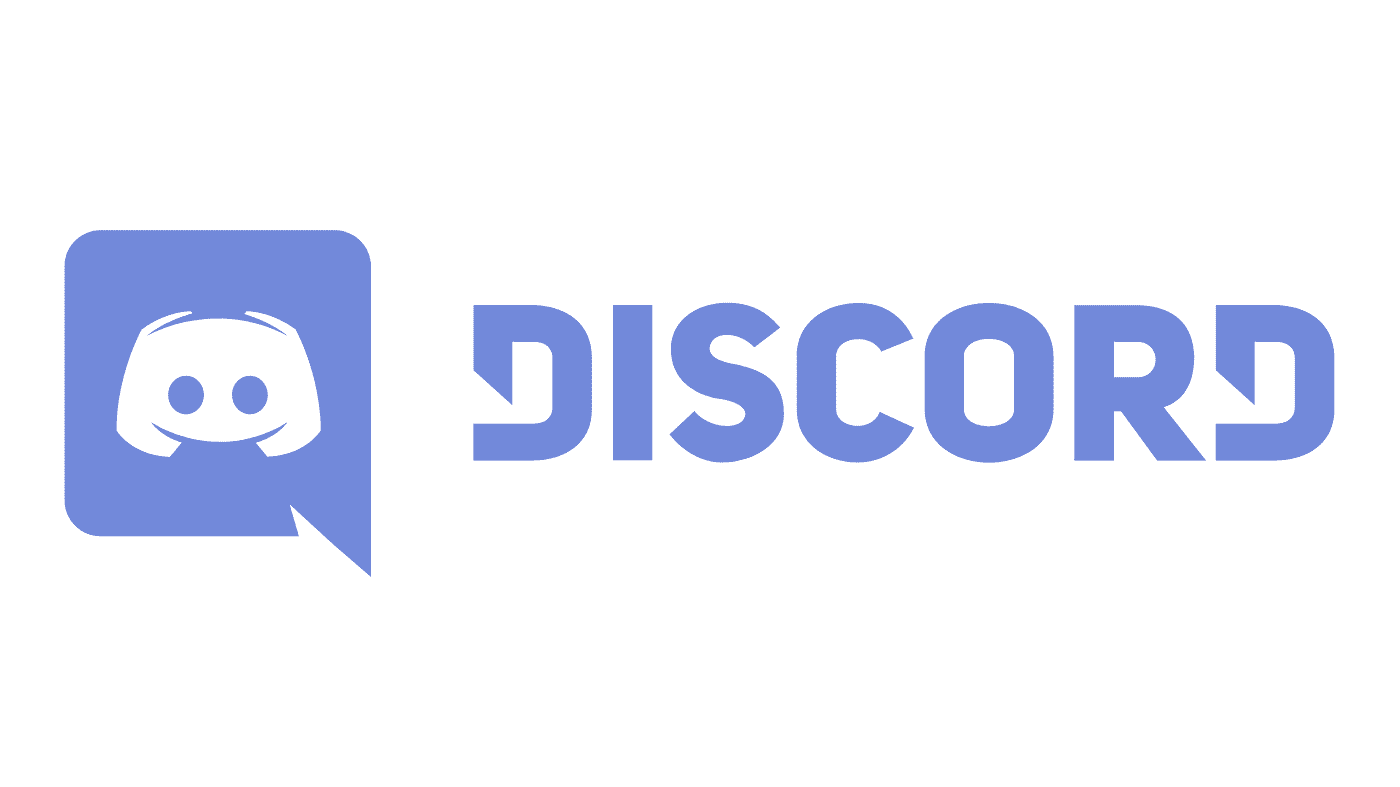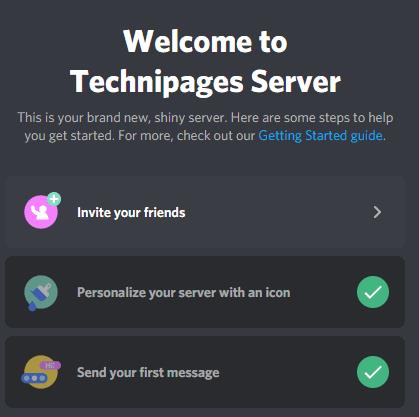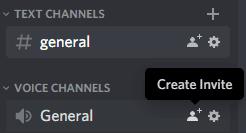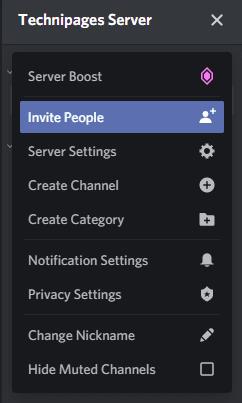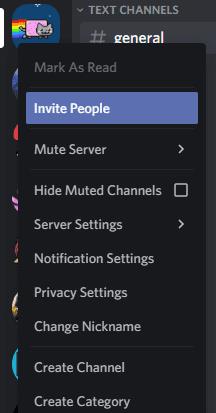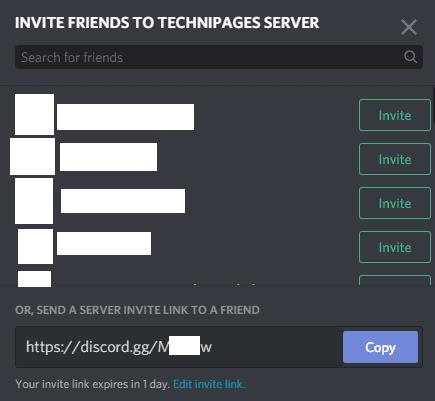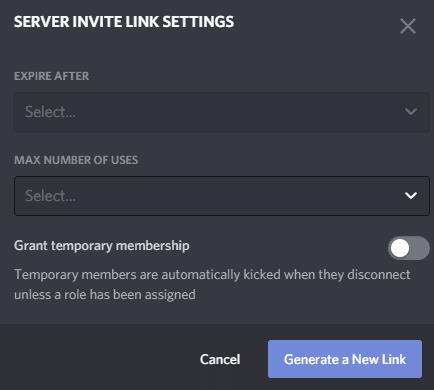Discord è un'app di comunicazione multipiattaforma progettata per i giocatori. È dotato di comunicazioni di testo, voce e video, nonché supporto per server, messaggi privati ed emoji. Tutto sommato, è un'app di comunicazione gratuita molto intelligente che la rende attraente non solo per i giocatori ma anche per molti altri utenti.
Se desideri impostare comunicazioni Discord affidabili con i tuoi amici e conoscenti con cui giochi occasionalmente, allora dovresti configurare un server. Una volta fatto, devi invitare i tuoi amici a unirsi al tuo server. Esistono molti modi per invitare persone sul tuo server e alcune opzioni che puoi configurare.
Come creare un invito
Se hai appena creato un nuovo server, il messaggio di benvenuto include un collegamento su cui puoi fare clic per creare un invito.
Suggerimento: questo metodo è realmente accessibile solo poco dopo la creazione di un server poiché verrà rimosso dalla visualizzazione.
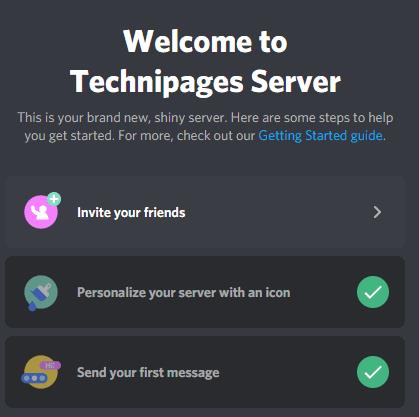
Il messaggio di benvenuto in un nuovo server include un collegamento su cui è possibile fare clic per invitare gli utenti.
Puoi anche fare clic sull'icona "Crea invito" che appare accanto al titolo del canale in cui ti trovi attualmente o se passi il mouse sul titolo di un altro canale.
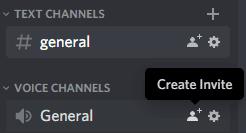
Fai clic su "Crea invito" accanto ai titoli dei canali.
Se fai clic sul titolo del server nell'angolo in alto a sinistra, la seconda opzione, "Invita persone" ti consente di creare un collegamento di invito.
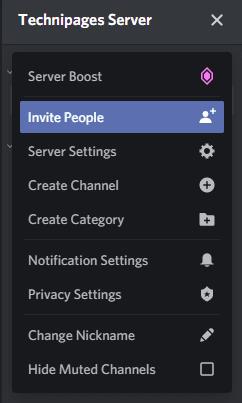
Fare clic sull'icona del server nell'angolo in alto a sinistra, quindi fare clic su "Invita persone".
Se fai clic con il pulsante destro del mouse sull'icona del server nell'elenco delle icone del server sul lato sinistro, la seconda opzione è "Invita persone".
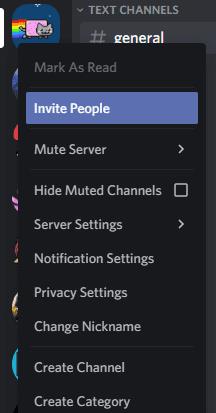
Fare clic con il pulsante destro del mouse sull'icona del server sul lato destro, quindi fare clic su "Invita persone".
Suggerimento: non tutti questi metodi di invito saranno disponibili su tutti i server, sono necessarie determinate autorizzazioni e potrebbero non esserti concesse nei server che non esegui.
Per impostazione predefinita, i link di invito saranno validi per 24 ore, puoi fare clic su "Copia" per copiare l'URL oppure puoi inviare inviti direttamente a una qualsiasi delle tue chat di messaggi privati aperte facendo clic su "Invita" accanto al rispettivo nome dell'utente o gruppo DM.
Nota: nonostante l'interfaccia di Discord dica che l'elenco è dei tuoi amici, in realtà è un elenco dei tuoi messaggi privati e di gruppo.
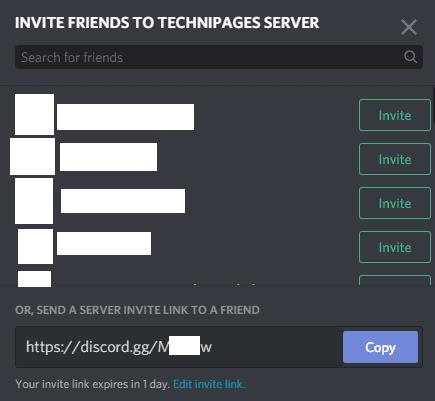
Nella schermata di invito puoi copiare il link di invito o inviarlo direttamente a una delle tue chat di messaggi privati aperte.
Come modificare le impostazioni per gli inviti
Appena sotto il link di invito nella casella di invito, c'è un piccolo testo che spiega che "Il tuo link di invito scade tra 1 giorno". Accanto a quel testo c'è un link intitolato "Modifica link di invito", se fai clic su questo, puoi configurare alcune impostazioni per il link.
Per impostazione predefinita, i collegamenti di invito sono validi per 24 ore, è possibile modificarlo in modo che il collegamento scada dopo 30 minuti, 1, 6 o 12 ore, in alternativa è possibile impostarlo in modo che non scada mai. Una volta raggiunto il limite di tempo, il collegamento scadrà.
Ogni collegamento è anche predefinito per un numero illimitato di utilizzi, questo può causare problemi se il tuo collegamento di invito è condiviso quando non vuoi che lo sia. È possibile impostare un numero massimo di utilizzi per ogni collegamento, le opzioni sono 1, 5, 10, 25, 50 e 100 utilizzi. Una volta che un collegamento ha raggiunto il numero massimo di utilizzi, scadrà.
Infine, puoi anche configurare gli inviti per concedere solo l'iscrizione temporanea. Se questa impostazione è abilitata, il collegamento generalmente funziona normalmente. Tutti gli utenti che si uniscono tramite il collegamento, tuttavia, verranno automaticamente espulsi quando si disconnettono da Discord, a meno che non gli venga assegnato almeno un ruolo del server. Questa opzione può essere particolarmente utile se desideri invitare una persona a caso per una sessione di gioco una tantum.
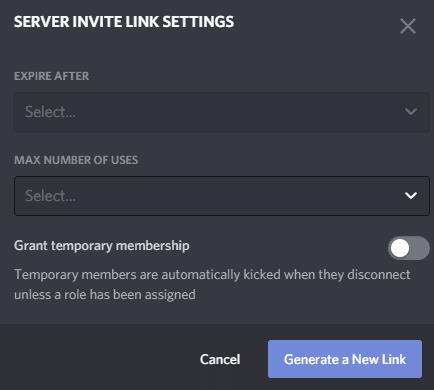
È possibile configurare un timer di scadenza e un numero massimo di utilizzi per un collegamento di invito, nonché se concede l'appartenenza al server permanente o temporanea.